Stefania ha usato il suo telefono fino a quando un giorno è rimasta intrappolata in un circolo vizioso. Si è lamentata del fatto che iCloud continua a far apparire finestre con messaggi come "Per Continuare a Usare iCloud su questo iPhone". Si sentiva sospettosa e pensava che un virus avesse attaccato il suo telefono.
Dopo aver chiesto in giro, ha saputo che altre persone non di rado affrontano questo problema dopo un aggiornamento. Se tu avessi recentemente ripristinato il telefono o configurato un nuovo telefono, potrebbe apparire questo pop-up per chiedere una password per continuare a usare iCloud.
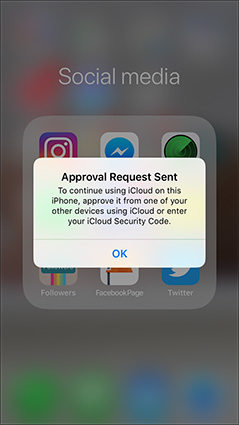
- Parte 1: Perché "Per Continuare a Usare iCloud su Questo iPhone" Continua Comparire
- Parte 2: 4 Modi per Risolvere il Problema "Per Continuare a Usare iCloud su Questo iPhone" che Continua Comparire
- Suggerimento Extra: Come Uscire da iCloud Senza Password
Parte 1: Perché "Per Continuare a Usare iCloud su Questo iPhone" Continua Comparire
Ci sono molti motivi per cui continui a ricevere un popup per inserire la tua password per continuare a usare iCloud. A volte, i servizi Apple sono inattivi o vengono aggiornati, ciò potrebbe causare questo problema. Oltre a questo, iCloud Keychain potrebbe presentare alcune incongruenze. La tua connessione Wi-Fi potrebbe anche essere vista con sospetto oppure i server iCloud potrebbero essere sopraffatti.
Parte 2: 4 Modi per Risolvere il Problema "Per Continuare a Usare iCloud su Questo iPhone" che Continua Comparire
- 1. Controllare lo Stato del Sistema Apple
- 2. Creare un Codice di Sicurezza iCloud
- 3. Reimpostare il iCloud Keychain
- 4. Disabilitare il iCloud Keychain, Riavviare e Riattivarlo
1. Controllare lo Stato del Sistema Apple
Quando ti stai imbattendo nel problema di inserire la password per continuare a usare iCloud su questo iPhone, potresti non essere solo. A volte, Apple ha delle interruzioni del sistema che possono portare a questi problemi per gli utenti. Poiché i tuoi dati e le tue informazioni vengono salvati sui server iCloud, i problemi sui server interessano anche te.
L’Apple ha una pagina web per fornire informazioni su interruzioni e aggiornamenti recenti. Puoi accedere al supporto ufficiale "Stato del Sistema" dell’Apple qui .
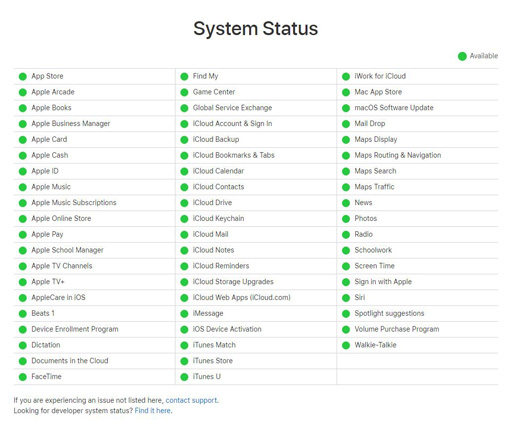
Quando è in corso una manutenzione o è in corso un aggiornamento, l'unica soluzione è attendere che il problema venga risolto.
2. Creare un Codice di Sicurezza iCloud
Il tuo codice di sicurezza iCloud è un passcode da 4 a 6 cifre che usi per verificare la tua identità durante la configurazione del iCloud Keychain sul tuo dispositivo. Ci sono due modi per creare un codice di sicurezza iCloud.
- Se ricevi un messaggio per creare un nuovo codice di sicurezza, fai semplicemente clic su "Crea Nuovo Codice".
- Se non ti venisse chiesto di creare un nuovo codice di sicurezza iCloud, vai su Impostazioni. Fai clic sul nome del tuo dispositivo e vai su iCloud.
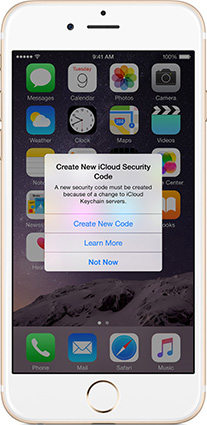
Dovresti creare un passcode facile da ricordare, poiché questo codice verrà utilizzato per verificare quando ripristini il iCloud Keychain o provi a configurare un nuovo dispositivo.
Ora, fai clic su Keychain e attiva l'interruttore per attivarlo. Potrebbe essere necessario inserire la password dell'ID Apple per creare un nuovo codice di sicurezza per Keychain.
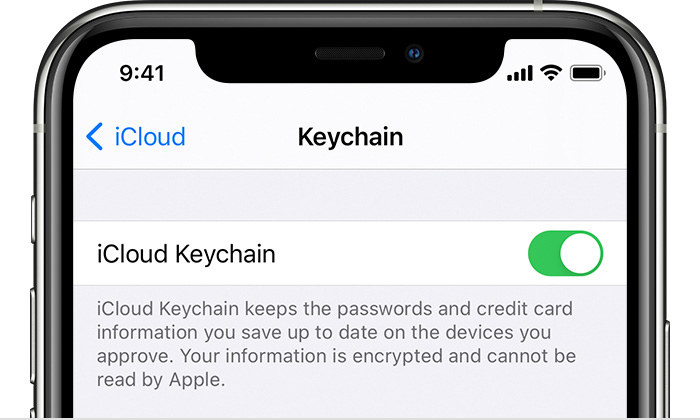
3. Reimpostare il iCloud Keychain
Il ripristino del iCloud Keychain eliminerà tutte le password memorizzate su iCloud. Quando sei sicuro della tua decisione, segui questi passi.
- Vai in Impostazioni> Nome dispositivo> iCloud> Keychain, attiva/disattiva.
- Tocca Approva con codice di sicurezza.
- Fai clic su Codice Dimenticato?
- Fai clic su "Reimposta iCloud Keychain".
- Crea un codice di sicurezza diverso.
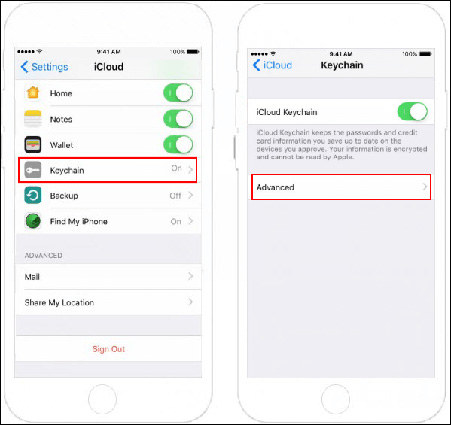
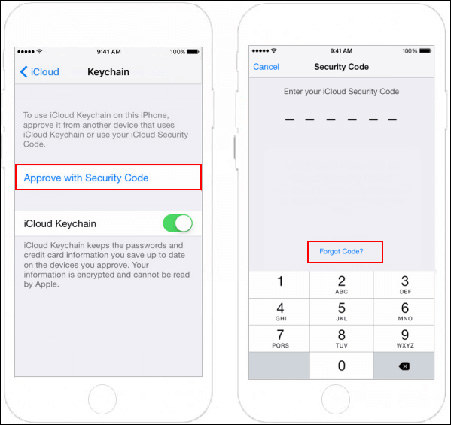
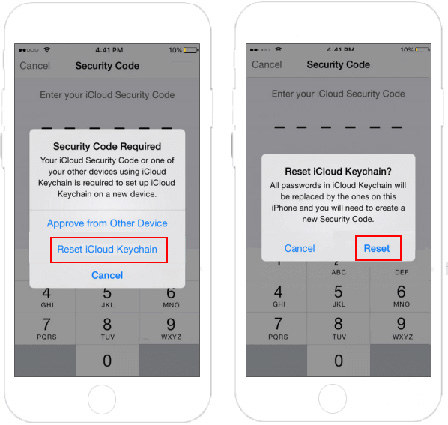
4. Disabilitare il iCloud Keychain, Riavviare e Riattivarlo
iCloud Keychain è un ottimo strumento dell’Apple per conservare le tue password e gli archivi in un unico luogo sicuro. Tuttavia, come qualsiasi altro programma, può esserci un bug e potrebbe diventare una causa per cui iPhone o iPad continuano a chiedere ripetutamente la password iCloud. Per risolvere questo problema, segui questi passi.
1. Disattiva il iCloud Keychain.
- Apri l'app Impostazioni.
- Vai a ID Apple> iCloud.
- Seleziona iCloud Keychain.
- Qui vedrai un interruttore per attivare o disattivare. Disattivalo.
- Potrebbe essere necessario fornire l'ID Apple e la password in questo passo.
2. Riavvia il tuo iDevice.
3. Abilita il iCloud Keychain.
- Di nuovo vai all'app "Impostazioni".
- Fai clic su ID Apple> iCloud> iCloud Keychain.
- Attivalo. Potrebbe richiedere l'ID Apple e la password.
Suggerimento Extra: Come Uscire da iCloud Senza Password
Ci siamo soffermati sui possibili motivi e sulle soluzioni per risolvere il problema se il tuo iPhone o iPad continua a chiedere la password iCloud. Tuttavia, queste soluzioni richiedono di inserire l'ID Apple e la password. A questo punto devi esserti reso conto che il tuo iPhone diventa un qualcosa del tutto inutile nel caso tu avessi dimenticato l'ID Apple e la password .
La migliore soluzione per riprendersi da questa situazione frustrante è usare PassFab iPhone Unlocker . Sebbene vedrai anche altre soluzioni e soluzioni alternative, molte di esse non sono soluzioni efficaci. Invece, PassFab iPhone Unlocker è una soluzione affidabile e robusta.
Di seguito è riportata una guida per usare PassFab iPhone Unlocker per sbloccare l'ID Apple.
1. Scarica e installa PassFab iPhone Unlocker.
2. Avvia il programma e fai clic su Sblocca ID Apple.
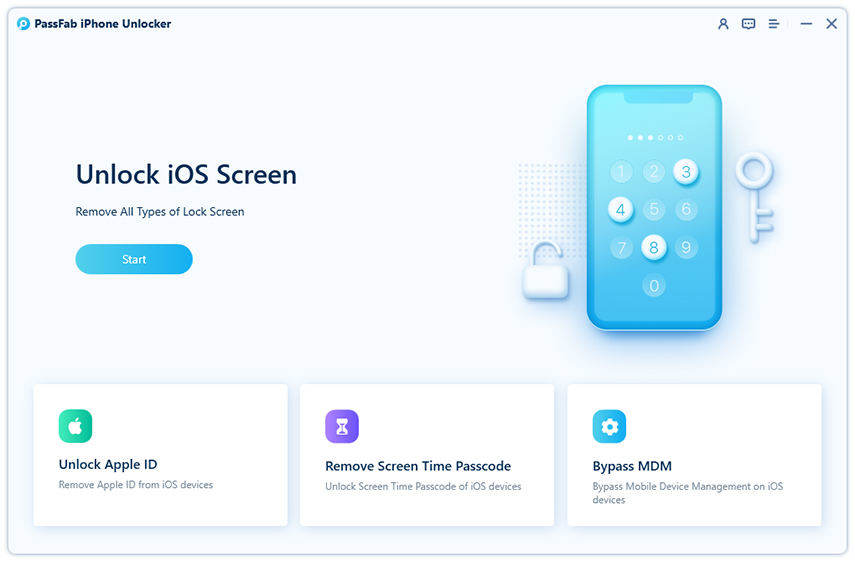
3. Collega il tuo iPhone al computer tramite l'interfaccia USB. Devi confermare l'attendibilità sul computer quando richiesto.
4. Fai clic sul tasto Avvio per sbloccare l'ID Apple.

5. Voilà! Hai finito.

In Conclusione
Ci siamo soffermati su alcune soluzioni per riparare il tuo iPhone quando iCloud continua a mostrare delle finestre. Si spera che una di queste soluzioni funzioni per te. Inoltre, se tu fossi bloccato con il telefono e non puoi utilizzarlo appieno a causa dell'ID Apple, devi provare PassFab iPhone Unlocker . È una soluzione semplice ma affidabile per sbloccare il tuo iPhone senza perdere i dati.
